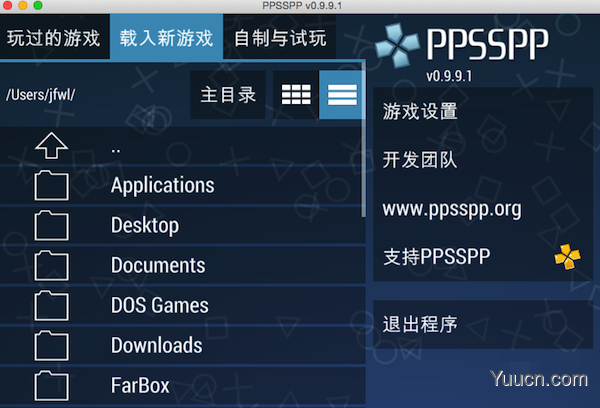PPSSPP模拟器Mac版是一款帮助用户在Mac os系统上玩psp游戏的模拟器,使用ppsspp模拟器Mac版的玩家只需要配上一个xbox360手柄,基本上可以实现与psp基本完全一样的操作手感和更加精制的画面。
没有安装该模拟器的用户可以在PC6苹果网下载该软件:首先用户打开之后是英文界面,用户可以在系统设置里面把模拟器设置成中文:
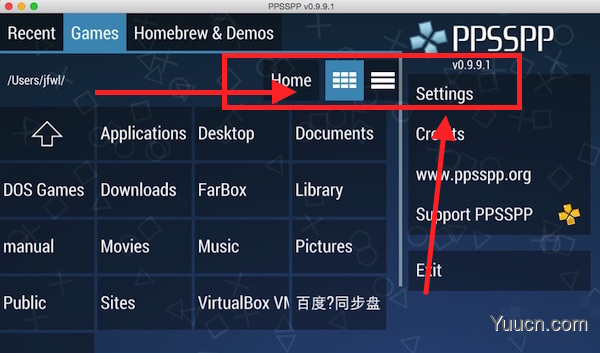
找到language,往下面拉,找到简体中文即可:
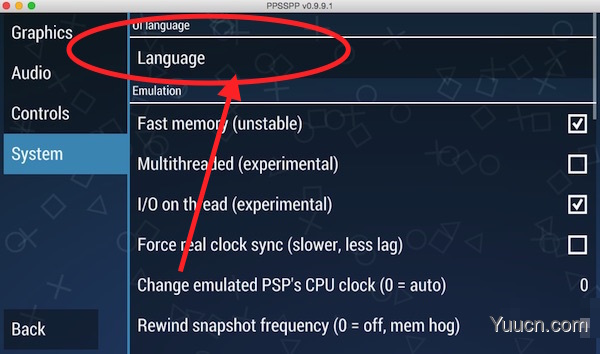
声音方面最新版本已经合并了atrac3+解码器 所以就不用再调整了默认即可。在图像设置中,渲染模式分为下图中的四种模式 :
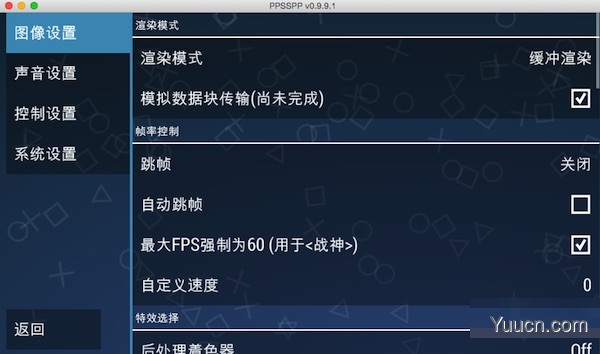
不缓冲渲染:可以提高一些游戏的运行速度但是会出现没有图像和图像贴图错误的问题。缓冲渲染:一般来说选择这个选项即可。像弹丸论破这个游戏要正常调查的话 就必须选择最后两种渲染的一种,毕竟特殊游戏要特殊对待。跳帧选项
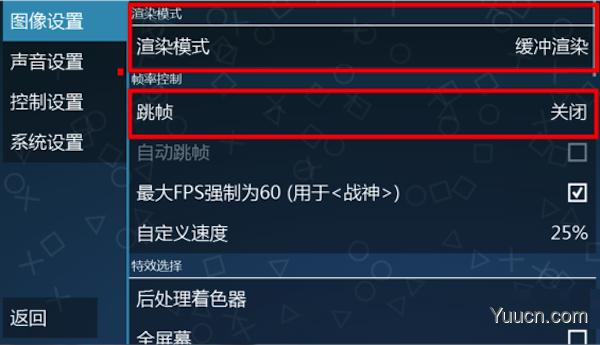
一般电脑配置算的是主流的话就可以选择关闭。如果配置有点老 运行游戏速度不畅的话也只有开启跳帧。
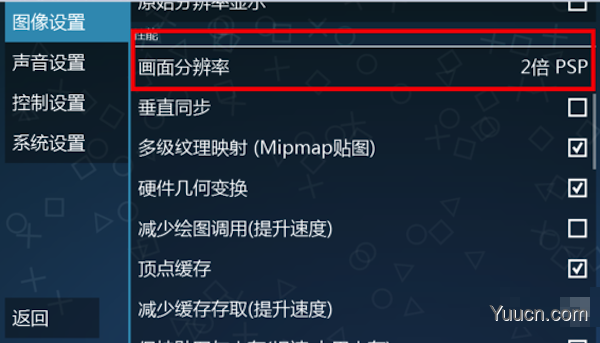
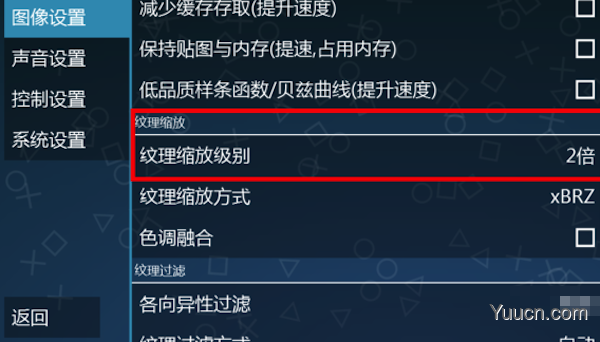
想要提高游戏画面的清晰度的话就提高画面分辨率和纹理缩放级别的参数 当然越高的话对电脑资源消耗越大 根据个人的电脑配置来自行设置。想要方便的玩游戏,调整好键位是非常重要的,先说明一下游戏操作键盘位置的映射设置:点击模拟器主界面的游戏设置--控制设置--按键映射
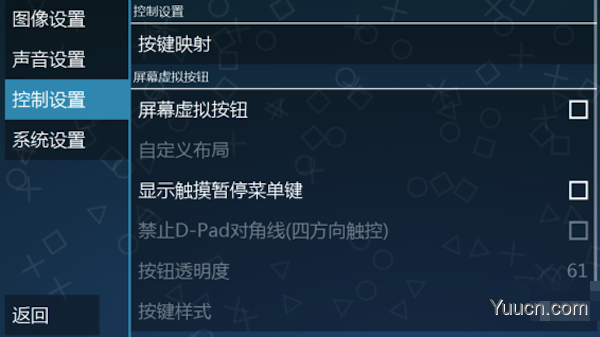
模拟器经常用的键也就是四个方向键(上、下、左、右)和四个功能键(△、⌫、X、〇)以及“select”、“start”、“L”、“R”键,还有就是四个摇杆方向键(左摇杆的上、下、左、右)。以上几个按键设置好以后基本上所有游戏的操作都能进行了。下图的红框内代表两种操作的映射,kbd.Down代表键盘映射,x360.Down代表x360手柄的映射。(如果使用x360架构的手柄模拟器就已经设置好对应按键了。)点击X:删除此映射点击+:添加一个映射点击kbd.Down:即为在原来映射上进行修改,按下后修改成你想设置的按键即可:
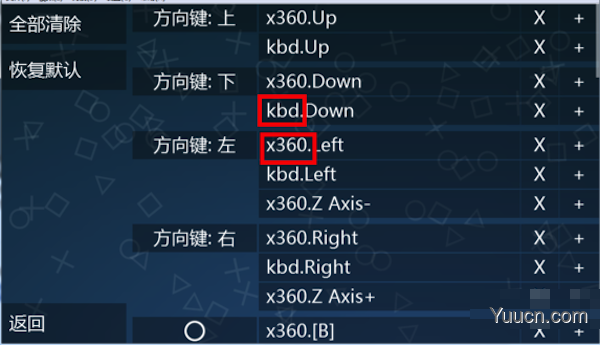
用户可以载入自己下载的游戏文件,模拟器可以加载的文件类型:iso,cso,pbp,elf: